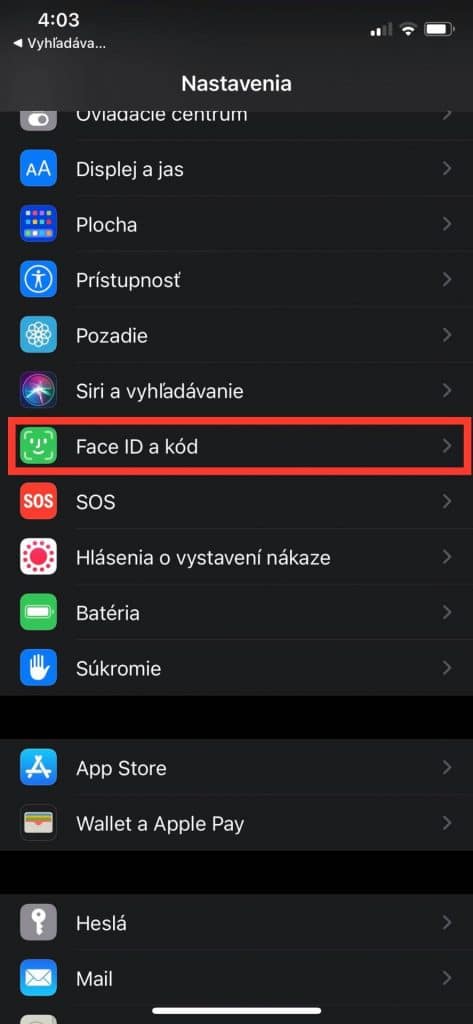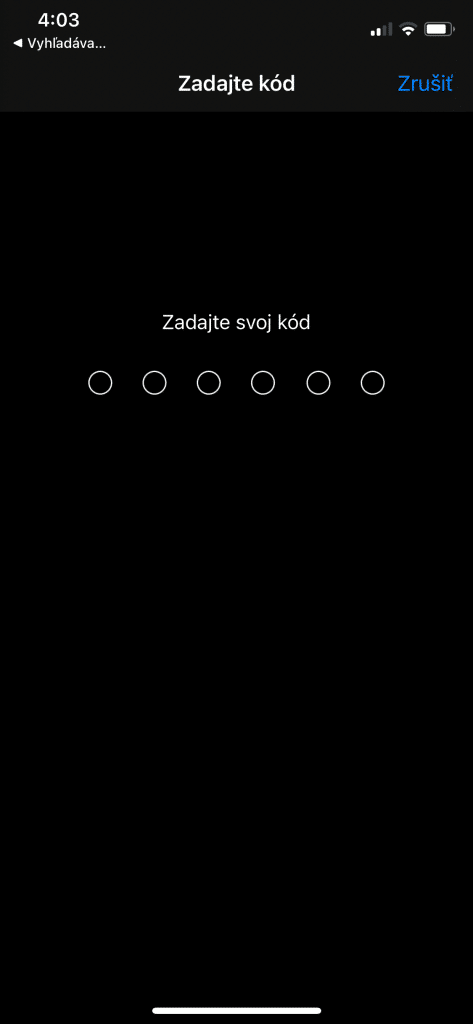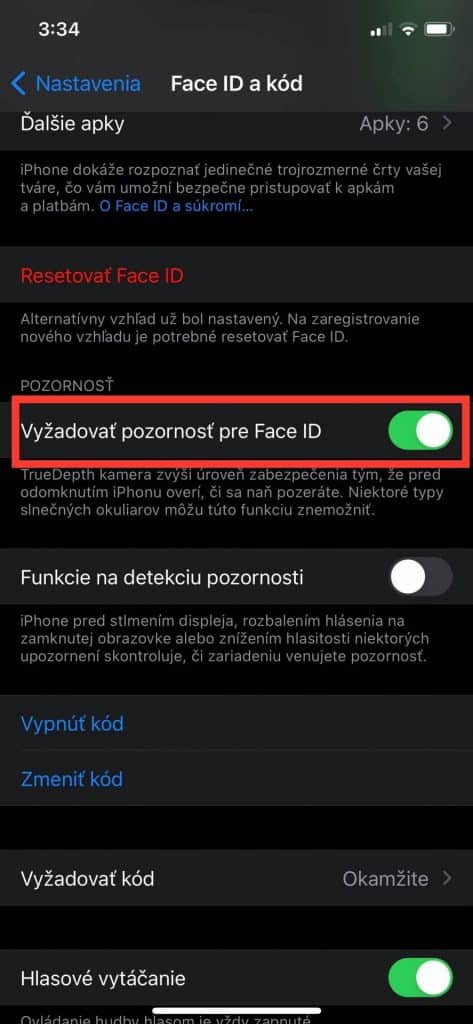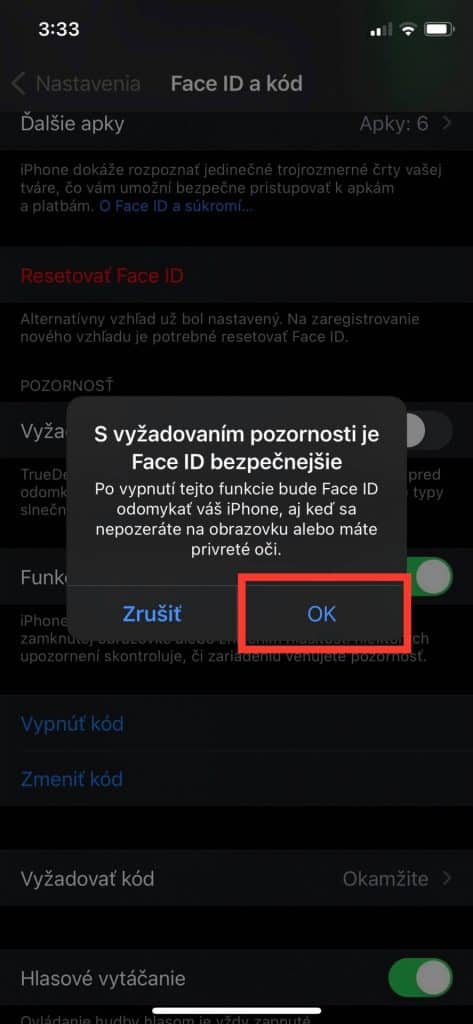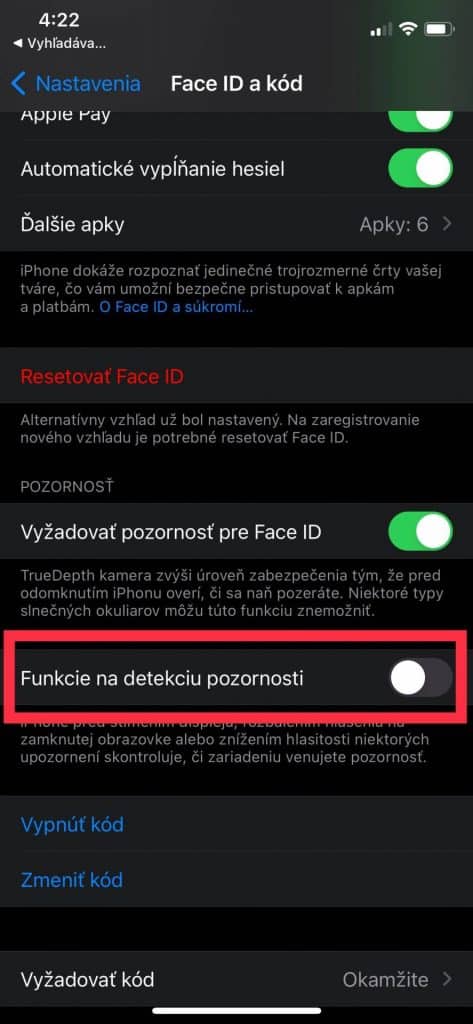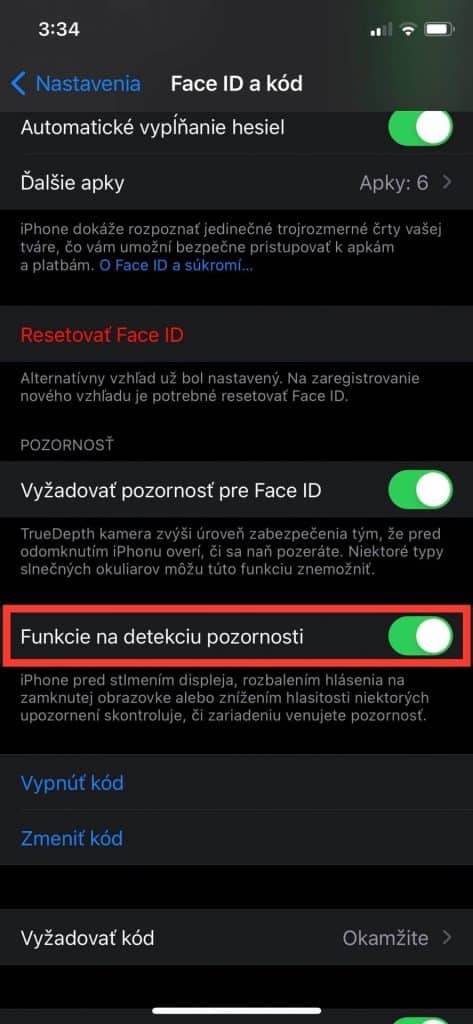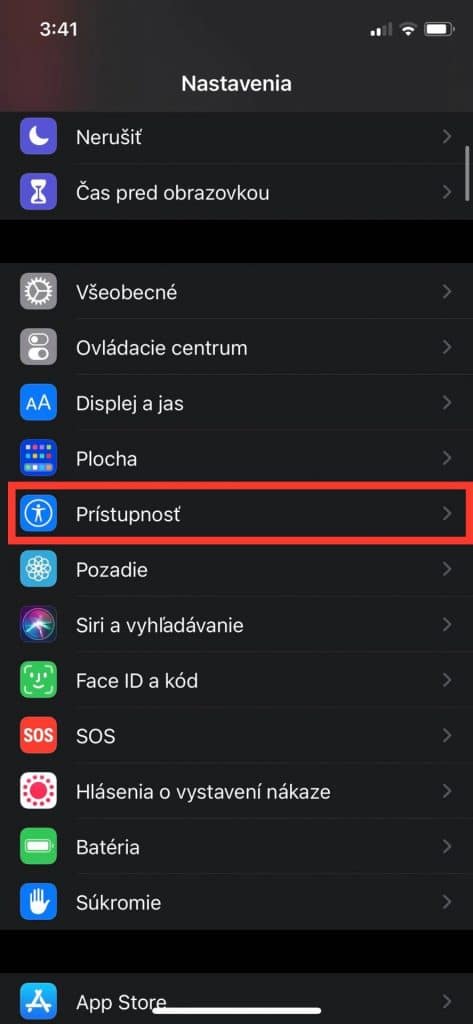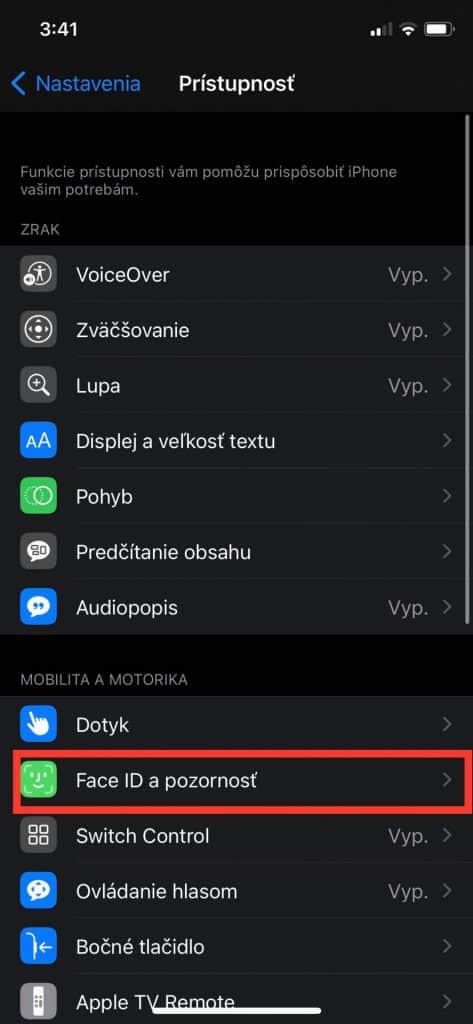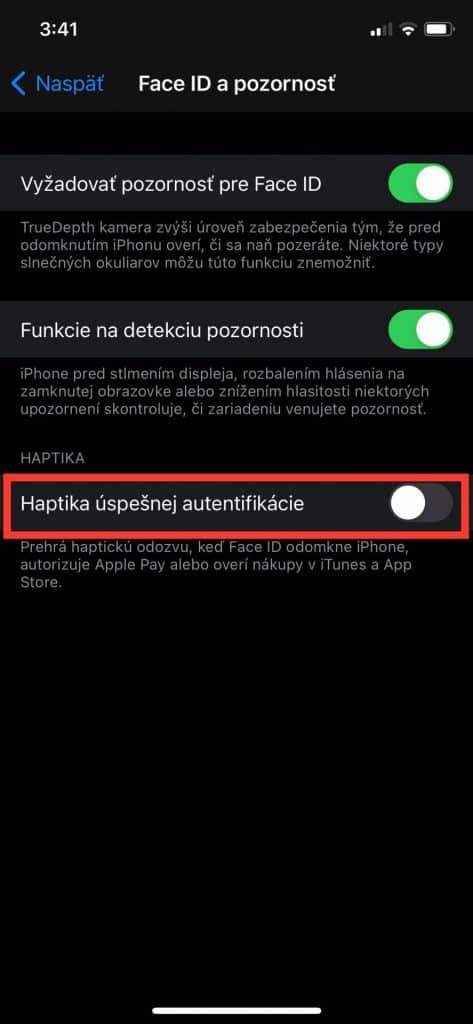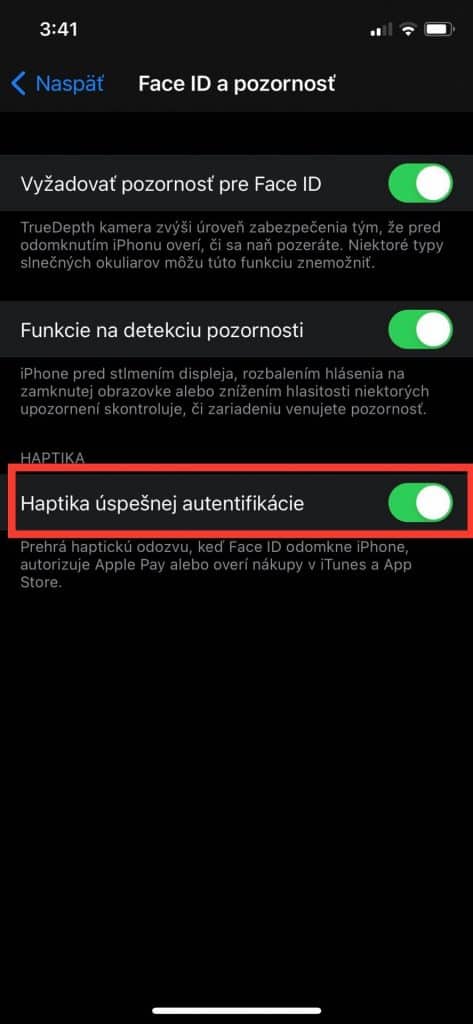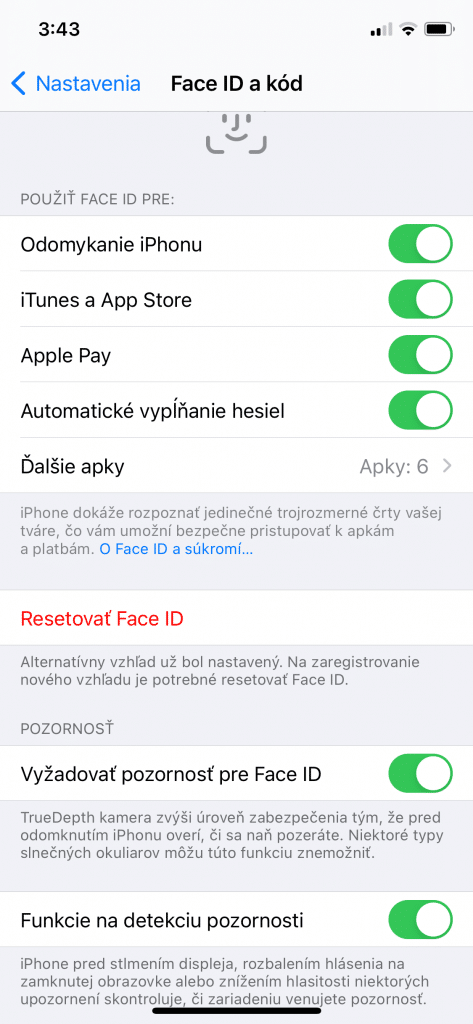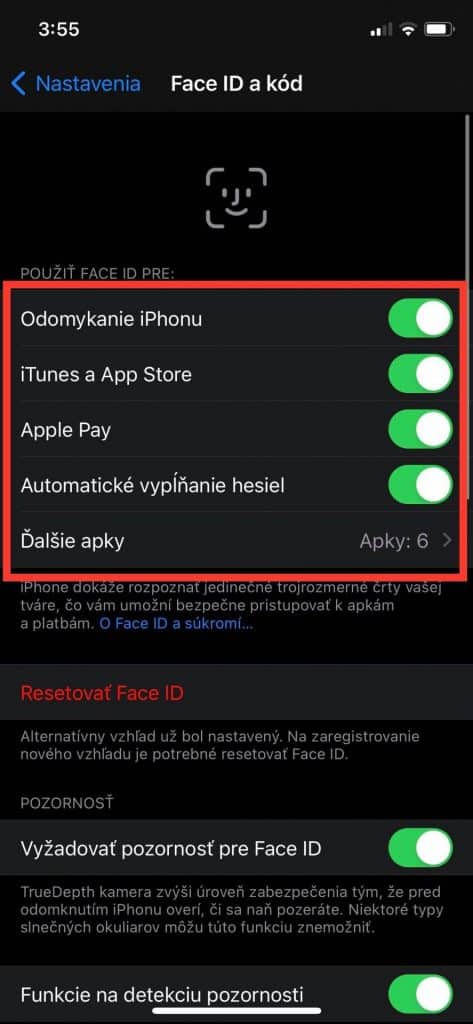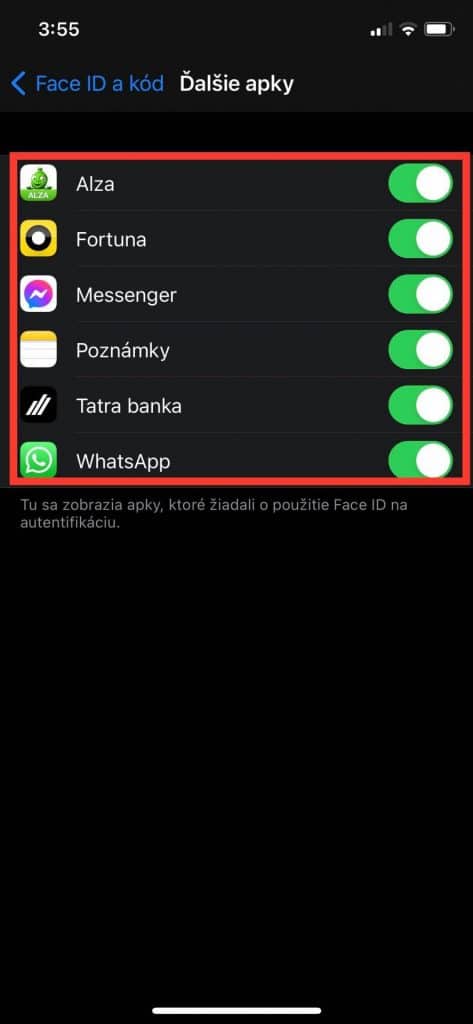Čo je to Face ID?
V rámci krátkeho úvodu si môžeme rozobrať technológiu Face ID, ktorú Apple predstavilo v roku 2017, s príchodom iPhonu X. Toto zariadenie disponovalo sofistikovaným systémom, určeným na detekciu tváre, pričom nevyužívalo iba kamery a špeciálny softvér (tak ako konkurencia) ale aj unikátne biometrické senzory umiestnené vo výreze zvanom notch. Vďaka tejto novinke sa stalo overovanie používateľa extrémne bezpečným.
Apple zároveň z väčšiny modelov vyradilo Touch ID, no po niekoľkých rokoch skúseností s Face ID môžeme prehlásiť, že tento systém funguje minimálne rovnako dobre (až na tie rúška počas pandémie). Samotná funkcia disponuje niekoľkými nastaveniami, ktoré sa vám hodí spoznať. Poďme na ne.
5. Jednoduchšie odomykanie bez vyžadovania pozornosti pre Face ID
Aj keď sa v súvislosti s Face ID skloňuje slovné spojenie „vysoká presnosť„, nie je to vždy pravda. Niekedy stačí, keď nosíte dioptrické/slnečné okuliare a systém ľahko zmätiete. Dôvodom je funkcia „Vyžadovať pozornosť pre Face ID„, ktorá býva defaultne nastavená po aktivácii zariadenia.
Aby sme to zjednodušili, toto nastavenie funguje na princípe detekcie otvorených očí. Kým sa na zariadenie nepozriete (a to môže správne autentifikovať vašu tvár), dovnútra vás nevpustí.
Súvisí to s vyššou mierou zabezpečenia, kedy vášmu škodoradostnému kamarátovi nebude stačiť vaša „neprítomná tvár“ počas hlbokého spánku, aby sa mohol pohrabať vo vnútri iPhonu. Na druhej strane, ak často trpíte problémom nesprávnej autentifikácie kvôli vyššie uvádzaným okuliarom, toto nastavenie je viac nutnosťou než možnosťou.
- Otvorte nastavenia na iPhone/iPade.
- Prejdite do sekcie Face ID a kód.
- Zadajte heslo.
- Presuňte prepínač „Vyžadovať pozornosť pre Face ID“ do polohy neaktívne.
- Hotovo.
4. Vďaka funkcii sledovania pozornosti vám nebude zhasínať displej, keď sa naň pozeráte
Technologický priemysel sa vyvíja a Apple našlo jednoduchý spôsob, ako vyriešiť známy problém. S príchodom Face ID sme sa konečne zbavili režimu zhasínajúcej obrazovky vo chvíli, keď si to vyslovene neželáme. Za všetkým stojí funkcia na detekciu pozornosti, ktorá pred stlmením jasu displeja skontroluje vaše oči a na základe toho vyhodnotí, či sa naň pozeráte alebo nie.
Technológia je opäť veľmi sofistikovaná, pretože funguje aj v iných situáciách. Spomenúť môžeme napríklad zníženie hlasitosti pri prichádzajúcich notifikáciách a ďalšie. Je to možno drobnosť, no ak máte Face ID, prečo si ju nezapnúť. Pravdepodobne neexistuje dôvod, pre ktorý by vám nevyhovovala (jedine, že by vás bavilo klikať každých 15 sekúnd na displej pri čítaní tohto článku).
- Otvorte nastavenia na iPhone/iPade.
- Prejdite do sekcie Face ID a kód.
- Zadajte heslo.
- Presuňte prepínač „Funkcie na detekciu pozornosti“ do polohy aktívne.
- Hotovo.
3. Haptická odozva pri odomykaní cez Face ID
Prvé dve funkcie boli relatívne známe. Aj preto sme ich uviedli hneď na začiatku, aby ste sa nižšie dostali ku zaujímavejšiemu obsahu. Pravdepodobne ste netušili, že haptickú odozvu je možné zapnúť aj pri odomykaní cez Face ID. Akonáhle sa pozriete na displej, v rukách pocítite jemnú vibráciu, ktorá vám potvrdí úspešnú autentifikáciu
Praktické využitie ocenia najmä zrakovo postihnutí používatelia, ktorí majú problémy spozorovať drobnú ikonu odomknutého zámku. Tak isto vám to však môže vyhovovať ako príjemná spätná väzba, po prechode z Touch ID.
- Otvorte nastavenia na iPhone/iPade.
- Prejdite do sekcie Prístupnosť.
- Vyberte položku Face ID a pozornosť.
- Presuňte prepínač „Haptika úspešnej autentifikácie“ do polohy aktívne.
- Hotovo.
2. Face ID môže odomykať aj manžel/manželka. Takto si tu nastavíte druhú osobu
Jeden z najzaujímavejších tipov tohto zoznamu je nastavenie, po ktorého aktivácii bude vedieť do iPhonu/iPadu vstupovať aj druhá osoba, ktorou nie ste nutne vy (no dovolíte jej to). Na všetko slúži kolónka alternatívneho vzhľadu, po ktorej otvorení začne skenovanie.
Ak chcete umožniť prístup do zariadenia napríklad priateľke/priateľovi, prípadne manželke/manželovi, všetko zvládnete už za pár sekúnd. Samozrejme je už iba na vás, do akej miery druhej osobe dôverujete. Hodí sa tiež podotknúť, že tento trik funguje len pre jednu dodatočnú tvár. Viac ich pridať nemôžete z bezpečnostných dôvodov.
- Otvorte nastavenia na iPhone/iPade.
- Prejdite do sekcie Face ID a kód.
- Zadajte heslo.
- Kliknite na “Nastaviť alternatívny vzhľad”.
- Pokračujte podľa pokynov zariadenia.
- Hotovo
1. Nastavte si aplikácie a funkcie, ktoré môžete otvárať s Face ID (nedokonalé)
V samotnom závere tu máme šikovné nastavenie, vďaka ktorému sa ľahko dostanete ku apkám a funkciám podporujúcim Face ID. Jednoduchým spôsobom ho viete zapnúť alebo vypnúť v závislosti od vašich priorít.
No a ak sa pýtate, prečo sme v zátvorke uviedli slovíčko „nedokonalé“, odpoveď je jednoduchá. Táto možnosť je k dispozícii len pre aplikácie, ktoré žiadali Face ID na autentifikáciu. Nemôžte ju teda využívať napríklad pri Fotkách, Mailoch, Správach a ďalších, čo by bolo z nášho pohľadu veľmi praktické.
- Otvorte nastavenia na iPhone/iPade.
- Prejdite do sekcie Face ID a kód.
- Zadajte heslo.
- Vo vrchnej sekcii „Použiť Face ID Pre:“ vyberte konkrétne funkcie.
- Po kliknutí na kolónku „Ďalšie apky“ uvidíte softvér, ktorý žiadal o použitie Face ID.
- Hotovo.
Pokiaľ máte iné tipy, prípadne otázky a odporúčania, napíšte nám ich do komentára. Radi si ich prečítame a článok prípadne aj doplníme.